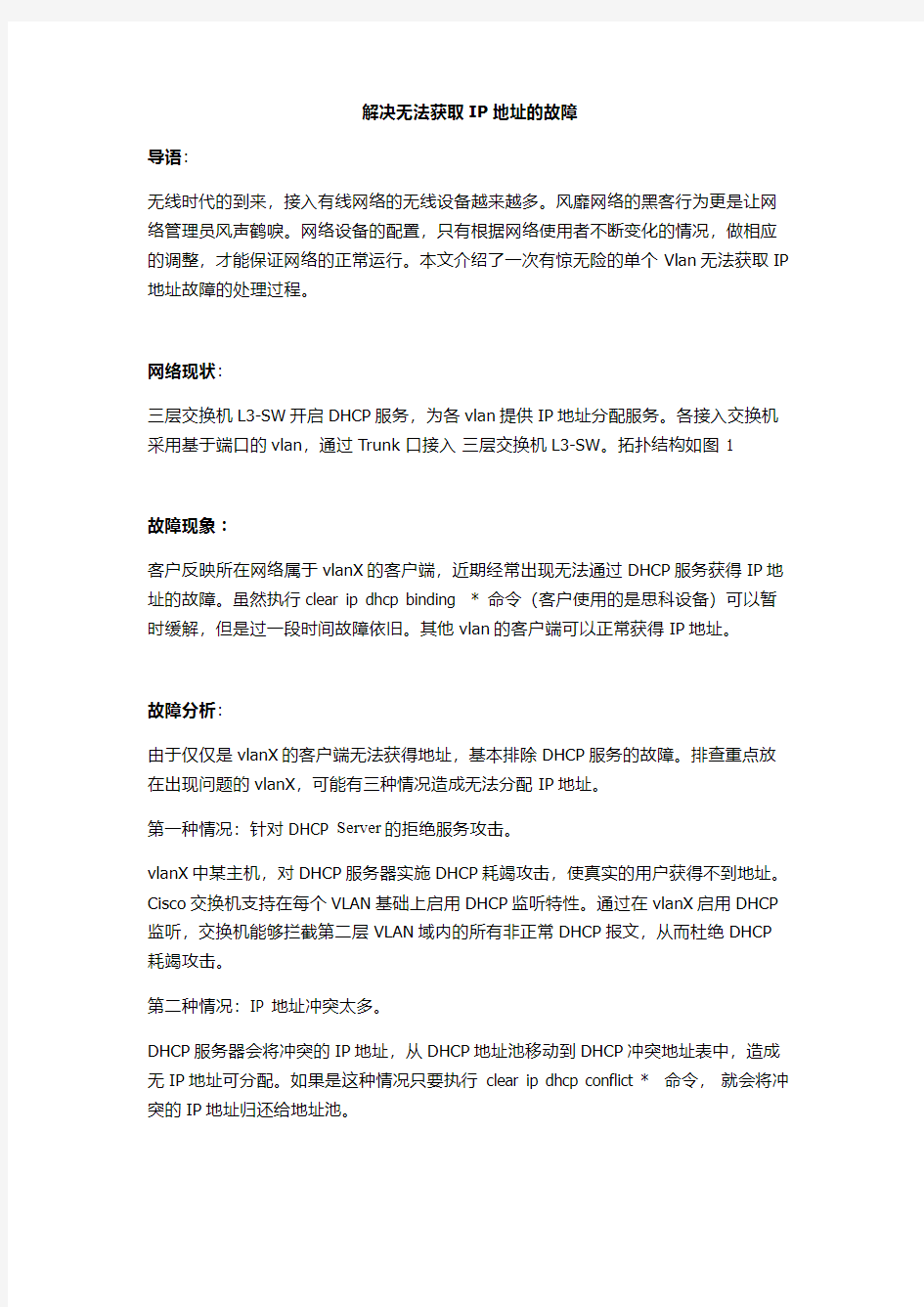

解决无法获取IP地址的故障
导语:
无线时代的到来,接入有线网络的无线设备越来越多。风靡网络的黑客行为更是让网络管理员风声鹤唳。网络设备的配置,只有根据网络使用者不断变化的情况,做相应的调整,才能保证网络的正常运行。本文介绍了一次有惊无险的单个Vlan无法获取IP 地址故障的处理过程。
网络现状:
三层交换机L3-SW开启DHCP服务,为各vlan提供IP地址分配服务。各接入交换机采用基于端口的vlan,通过Trunk口接入三层交换机L3-SW。拓扑结构如图 1
故障现象:
客户反映所在网络属于vlanX的客户端,近期经常出现无法通过DHCP服务获得IP地址的故障。虽然执行clear ip dhcp binding * 命令(客户使用的是思科设备)可以暂时缓解,但是过一段时间故障依旧。其他vlan的客户端可以正常获得IP地址。
故障分析:
由于仅仅是vlanX的客户端无法获得地址,基本排除DHCP服务的故障。排查重点放在出现问题的vlanX,可能有三种情况造成无法分配IP地址。
第一种情况:针对DHCP Server的拒绝服务攻击。
vlanX中某主机,对DHCP服务器实施DHCP耗竭攻击,使真实的用户获得不到地址。Cisco交换机支持在每个VLAN基础上启用DHCP监听特性。通过在vlanX启用DHCP 监听,交换机能够拦截第二层VLAN域内的所有非正常DHCP报文,从而杜绝DHCP 耗竭攻击。
第二种情况:IP 地址冲突太多。
DHCP服务器会将冲突的IP地址,从DHCP地址池移动到DHCP冲突地址表中,造成无IP地址可分配。如果是这种情况只要执行 clear ip dhcp conflict * 命令,就会将冲突的IP地址归还给地址池。
利用Cisco交换机解决IP地址冲突、篡改MAC地址的完美方法 (管理除外) 2010-01-18 14:54:40来源: 作者: 【大中小】浏览:134次评论:0条 使用的方法是采用DHCP方式为用户分配IP,然后限定这些用户只能使用动态IP 的方式,如果改成静态IP的方式则不能连接上网络;也就是使用了DHCP SNOOPING 功能。 例子: version 12.1 no service pad service timestamps debug uptime service timestamps log uptime no service pas sword-encryption service compress-config ! hostname C4-2_4506 ! enable password xxxxxxx! clock timezone GMT 8 ip subnet-zero no ip domain-lookup !
ip dhcp snooping vlan 180-181 // 对哪些VLAN 进行限制ip dhcp snooping ip arp inspection vlan 180-181 ip arp inspection validate src-mac dst-mac ip errdisable recovery cause udld errdisable recovery cause bpduguard errdisable recovery cause security-violation errdisable recovery cause channel-misconfig errdisable recovery cause pagp-flap errdisable recovery cause dtp-flap errdisable recovery cause link-flap errdisable recovery cause l2ptguard errdisable recovery cause psecure-violation errdisable recovery cause gbic-invalid errdisable recovery cause dhcp-rate-limit errdisable recovery cause unicast-flood errdisable recovery cause vmps errdisable recovery cause arp-inspection errdisable recovery interval 30 spanning-tree extend system-id
限制用户使用静态IP,只能通过DHCP获取地址的方法 L3(dhcp server/93 1/0/0)------(0/0/3)L2(33 0/0/1口)-----pc(4487-fc43-2dea) 需求:要求L3作dhcp server,仅为某一些mac分配固定的ip,其他未明示的mac不允许获得ip,同时已经明示的mac只能使用指定的ip,不能私自修改ip. 1、在dhcp server组里做静态的ip和mac绑定,使ip分配正确。 2、在dhcp server全局再单独做ip和mac的静态表,并在接口开启ip check/arp check,使用户私改ip无法上网,同时也不会产生arp冲突。 3、在L2上作静态表,只写mac,然后在接口开启ip检查,或者在vlan开启ip检查. L2配置: !Software Version V100R005C01SPC100 sysnameQuidway # vlan batch 10 # user-bind static mac-address 4487-fc43-2dea--------允许pc mac通过,不能写ip,因为dhcp discover交互的报文没有ip。 user-bind static mac-address 0018-82b3-c6ff--------允许服务器的mac。 # undo http server enable # drop illegal-mac alarm # vlan 10 ip source check user-bind enable-------------------在vlan里开启ip检查。 ip sour # L3配置: [Quidway]dis cu # !Software Version V100R003C00SPC200 sysnameQuidway # vlan batch 1 6 10 20 # dhcp enable
如何解决IP地址发生冲突故障 很多朋友提到ip冲突怎么办ip冲突我们在做网络项目及监控项目时经常会遇到,这个问题我们在弱电VIP技术群中多次讨论到,太常见了,这里面是以实例的方式讲解了如何防止交换机冲突,我们一起来了解下。 随着网络的广泛应用,使网络规模不断扩大,相应的IP地址分配也在不断增多,IP地址冲突现象与日俱增,在一定程度上影响了网络的正常运行。维护网络稳定、高效运行,解决IP地址冲突问题,已成为网络管理中的重要任务之一,发生IP冲突的原因是什么呢?如何解决IP冲突的问题呢? 一、个人IP地址冲突解决方案 1、如果您使用的计算机的操作系统是:windows(windows7或window10都行)。 这里面需要用到命信令: ipconfig /release 释放IP地址。 然后还需要ipconfig /renew在重新获取一下。 我们来看下它们的如何解决: 可以点击左下角“开始”→“运行”,键入:ipconfig /release,点击“确定”,把ip地址释放出来。 这时网络会断开,因为ip地址已释放出来了。
再次点击“开始”→“运行”,键入:ipconfig /renew,点击“确定”,重新获取ip地址,即可解决IP地址冲突。 这时网络会重新连接,但ip地址已经与原来不一样了,重新分配到了可用的ip 地址连接网络了。 二、局域网IP地址冲突解决方案 方案一、逐一排查 这是最原始的方法,就是发生IP地址冲突时,在局域网内, 挨着每台计算机查看,找到与其冲突的计算机后修改IP地址就可 以了。不过这样比较耗时间,也不适合在大型局域网中使用,只适 合在很小的网络环境中采用。
IP地址冲突解决办法讨论 一个网络组建起来往往是比较轻松、容易的,不过要想让网络始终能够高效、安全地运行好,却是一件非常困难的事情。暂不说各式各样的网络应用会让网络管理员忙个不停,单单IP地址冲突这一故障现象解决起来就非常麻烦的,因为造成地址冲突的因素往往比较多。不过,作为网络管理员来说,我们只要根据具体的故障现象进行依次排查,相信故障解决还是有规律可循的。 “摆脱”由设备安装引起的麻烦 当设备损坏或系统瘫痪时,相信很多人都会选择重换设备或重装系统,这时IP地址冲突现象就十分容易出现,这是为什么呢?出现这种奇怪现象,主要是上网用户安装设备不当造成的,这种现象在安装新网卡设备时更容易出现;因为当用户发现自己的网卡设备工作状态不正常,或不能使用时,往往没有按照正确的方法先将旧网卡设备从系统中卸载干净,这就造成了旧网卡设备虽然被移除了,但是它的配置信息包括上网地址等信息,仍然保存在计算机系统中,这时当我们尝试将旧网卡设备使用的上网地址,分配给新网卡设备地址时,就会发生IP地址冲突现象。 当我们不幸遭遇由网卡设备安装引起的IP地址冲突现象时,可以先想办法将残留在计算机系统中的旧网卡配置信息,全部清除干净;要做到这一点,我们可以先用鼠标右键单击计算机系统桌面上的“我的电脑”图标,从右键菜单中点选“属性”选项,弹出本地计算机的系统属性窗口,单击其中的“硬件”选项卡,进入“硬件”选项设置页面,继续单击该页面中的“设备管理器”按钮,弹出系统设备管理器界面; 虽然从该界面中无法直接找到被移走的旧网卡设备,但是打开该界面菜单栏中的“查看”下拉菜单,选择其中的“显示隐藏的设备”命令选项,这样一来Windows系统就会自动把那些处于隐藏状态的所有硬件设备都显示出来,这当然也包含旧网卡设备的“影子”了;选中旧网卡设备的“影子”选项,并用鼠标右键单击该选项,再执行快捷菜单中的“卸载”命令,那样的话Windows系统就会自动把残留在本地系统中的旧网卡驱动程序以及配置信息全部删除干净; 下面,我们只要按照正确的方法将新网卡设备插入到计算机主板中,同时为新网卡设备分配以前的上网地址,这个时候就能避免上网地址冲突的现象了。 当然,为了彻底“摆脱”由设备安装引起的麻烦,我们日后在更换新设备之前,必须按照正确的操作步骤,将旧设备从系统中彻底地卸载干净,而不能随意地对旧设备进行强行移除。 “摆脱”由自动分配引起的麻烦 在管理计算机数量比较少的局域网网络时,网络管理员可能会为这些计算机分配静态地址,一来可以方便管理,二来能够满足各式网络应用;但是,在规模相当大的局域网网络中,
ip dhcp snooping 配置不当 PC不能正常获取IP 文章来源:不详作者:“蓝冰天… 更新时间:2009-5-1 10:56:37 【大小】【加入收藏】 客户的网络结构是,思科6509两台做hsrp为核心层,下面的接入层交换机为思科2950,在6509上启用了DHCP服务,为每个VLAN分配IP地址。现问题就出现在其中的几个VLAN,PC接在这VLAN下就是获取不到IP 地址,这几个有问题的VLAN,都接在同一台交换机,看了下6509的配置,没发现什么问题,就是注意到开启了ip dhcp snooping ,问题出现在同一台交换机,那就确定方向了. 来到问题机器,交换机没做什么配置,网络中一部分VLAN不能自动获取IP地址,但注意到也配置了ip dhcp snooping ,dhcp snooping 的主要功能是:能够拦截第二层VLAN域内的所有DHCP报文,查看与6509所接的端口,没有启用dhcp snooping trust ,这就是问题所在了。 DHCP监听将交换机端口划分为两类: ●非信任端口:通常为连接终端设备的端口,如PC,网络打印机等 ●信任端口:连接合法DHCP服务器的端口或者连接汇聚交换机的上行端口 根据以上可知,我在级连接口上启用ip dhcp snooping trust 后,把本地接口接上,马上获取到了IP地地址。 下面是我在网上查到的关于ip dhcp snooping 的东西,总结一下: 一、DHCP snooping 技术介绍 DHCP监听(DHCP Snooping)是一种DHCP安全特性。Cisco交换机支持在每个VLAN基础上启用DHCP监听特性。通过这种特性,交换机能够拦截第二层VLAN域内的所有DHCP报文。 通过开启DHCP监听特性,交换机限制用户端口(非信任端口)只能够发送DHCP请求,丢弃来自用户端口的所有其它DHCP报文,例如DHCP Offer报文等。而且,并非所有来自用户端口的DHCP请求都被允许通过,交换机还会比较DHCP 请求报文的(报文头里的)源MAC地址和(报文内容里的)DHCP客户机的硬件地址(即CHADDR 字段),只有这两者相同的请求报文才会被转发,否则将被丢弃。这样就防止了DHCP耗竭攻击。信任端口可以
IP地址冲突和解决办法 我们在连接局域网的时候,有时会发生IP地址冲突,那这是什么原因导致的呢 在同一个局域网里如果有两个用户同时使用了相同的IP地址,或者一个用户已经通过DHCP得到了一个IP地址,而此时又有其他用户以手工分配方式设定了与此相同的IP地址,这将造成IP地址冲突,并会令其中一个用户无法正常使用网络。 那么,应该怎样避免IP地址冲突这种情况的发生呢?我们可以从以下几个方面分析: 发生IP地址冲突的原因: 1、很多用户不知道“IP地址”、“子网掩码”、“默认网关”等参数如何设置,有时用户不是从管理员处得到的上述参数的信息,或者是用户无意修改了这些信息所导致的; 2、有时管理员或用户根据管理员提供的参数进行设置时,由于失误造成参数输错也会导致该情况发生;
3、出现得最多的是在客户机维修调试时,维修人员使用临时IP地址应用造成; 4、也不排除有人盗用他人的IP地址,造成IP地址冲突。 局域网IP地址冲突的解决方案: 方案一:逐一排查。 这是最原始的方法,就是发生IP地址冲突时,在局域网内,挨着每台计算机查看,找到与其冲突的计算机后修改IP地址就可以了。不过这样比较耗时间,也不适合在大型局域网中使用,只适合在很小的网络环境中采用。 方案二:MAC地址绑定。 1、检查本地计算机的MAC并绑定:通过在本地计算机系统中运行Winipcfg.exe或Ipconfig.exe,即可测知网卡的MAC地址。具体如下:在Win9X系统中依次单击“开始”——“运行”,在文本框中输入“Winipcfg”并回车后将弹出“IP配置”窗口。在下拉列表中选择“PCI Fast Ethernet Adapeter”,此时显
局域网IP地址冲突的原因及其解决方法
局域网IP地址冲突的原因及其解决方法 Internet是由世界各地的许许多多的计算机通过不同的方式连接在一起的。Internet上的每一台独立的主机都有唯一的地址与之对应,这就像实际生活中的门牌号码,每个房间都有一个独立的门牌号码与其它房间区分开来。一个地址对应一台主机。这样我们在因特网上想找哪一台计算机就可以根椐它的主机号很快地找到它。因此,计算机的主机号也称作因特网协议地址,简称IP地址。IP地址在网络上必须是唯一的。只有这样,彼此之间的联系才不会发生问题,不然,就会天下大乱了。 但是正是因为IP地址的唯一性,所以网络上的很多计算机,都会被一些黑客恶意的进行破坏或者窃 取一些隐私的资料。所以将我们的“门牌号码”隐藏起来,将我们所要面临的危险降低到最小。可是很多人都不知道如何来隐藏自己的IP地址,那下面的文章就会教你如何去操作。 其实,现在网络上有很多的软件都提供有“代理设置”选项,我们只需要简单设置一下就可以把我们真实的IP地址隐藏起来,取而代之的是代理IP。现在就说说隐藏真实IP的具体方法。 第一种方法是利用“QQ代理公布器XP”和“SocksCap32”两款软件来完成。首先我们运行QQ代理公布器XP,在“代理类型”处选中Socks5,并且勾选右侧“是否测试代理”选项,然后单击工具栏中的[读数据],程序返回代理IP信息,选择一个速度最快的代理IP,在其上单击右键,选“复制IP”命令。 接下来启动SocksCap32,进入主界面,点击[File]→[Settings]命令,打开设置框,把刚才复制的 IP地址粘贴到“Socks SerVer”文本框中,端口一般不用改变(视代理IP所支持的端口而定)。选择“Socks Version 5”,按[确定]返回程序主界面。 以QQ程序为例,点击SocksCap32程序中的[File]→[New]命令,在“Profile Name”文本框中随意输入“QQ”,然后点击[Browse]按钮指定QQ程序所在的目录,最后按[OK]按钮。在SocksCap32中双击QQ 图标,测试发现QQ能够正常登录,显示的IP正是刚才设置的代理IP。如果QQ不能登录,说明代理服务器响应慢,这时只要再选择一个响应速度较快的代理IP即可。 当计算机使用过程中出现“计算机探测到IP地址与您的网卡物理地址发生冲突”的错误时,您就无法使用网络。如果在网络用户连网的同时,建立IP 地址和MAC地址的信息档案,自始至终地对局域网客户执行严格的管、登记制度,将每个用户的IP地址、MAC地址、上联端口、物理位置和用户身份等信息 记录在网络管理员的数据库中。 如果知道了非法用户的MAC地址后,我们可以从管理员数据库中进行查寻,如果我们对MAC地址记录全面,我们便可以立即找到具体的使用人的信息,这会节省我们大量宝贵时间,避免大海捞针的烦恼。同时对于某些应用,应避免使用IP地址来进行权限限制,如果我们从MAC地址上进行限制相对来说要安全
1.启用DHCP后,设备无法自动获取到IP地址? 解决办法:DHCP是Dynamic Host Configuration Protocol的简称,用于给局域网设备自动分配IP 地址。在启用DHCP后,要求有一个正常运行的DHCP服务器存在。一般是用路由器实现DHCP服务器功能,当设备无法自动获取到IP时,需要检查一下路由器有没有启用DHCP功能。 2.用IE登陆IPC网页,页面不出来,怎么开启“兼容性视图”模式? 解决办法:由于我司网页比IE9先使用,所以某些功能需要在兼容性视图下才能够正常使用。打开IE9,在地址栏后面有个图标,鼠标放上去会显示“兼容性视图”,点击即可。也可以通过点击工具栏的“工具”按钮,在下拉菜单中选择“兼容性视图”。 3.初次使用设备时,怎样配置设备的IP地址? 解决办法:用一根网线将PC与设备直连后,设备通电。在浏览器地址栏输入192.168.0.123,即可以访问设备的IPC网页。192.168.0.123是我司设备的通用IP,在设备与电脑直连时,可以用这个IP访问任何设备。输入正确的用户名和密码(本公司出厂的设备默认的用户名为admin密码为123456),进入IPC 网页内部。点击【网络设置】-【以太网设置】,即可配置设备的IP地址。 4.新设备用192.168.0.123无法访问,UC2中可以搜索到但是添加后不上线? 解决办法:可可以搜索得到又成功添加设备,可是设置不在线,说明设备和PC电脑是在一个局域网但不在同一个网段,处理方法如下:点击右下角的“我的电脑”图标,右键单击选择“打开网络连接”,任意选择一个连接,右键单击选择“属性”,弹出连接属性对话框,拖动滚动条到最下面,双击选项“Internet 协议(TCP/IP)”,在弹出的面板中选择“高级”,弹出高级设置面板,在“IP地址”一栏点击“添加”按钮,输入和摄像机同一个网段的IP,不能是摄像机IP。在“子网掩码”点击一下,会自动生成。之后保存设置。之后就可以正常访问设备了。 5.IPC是否支持RTSP访问,RTSP流访问的格式是什么? 所有的IPC模组都支持RTSP访问,访问地址如下: 取主码流地址:rtsp://192.168.0.123:554/mpeg4 取子码流地址:rtsp://192.168.0.123:554/mpeg4cif 6.IPC支持哪些网络协议? 支持RTSP/FTP/PPPOE/DHCP/DDNS/NTP/UPnP等网络协议 7.如何设置Internet Explorer 9.0不能访问IPC? 使用IE9.0进行访问的时候,在设置IE自定义级别的时候,对一些提示为“启用(不安全)”的选项,建议选择为“提示”。同时选择IE“工具”->“视图兼容性设置”把“在兼容性视图中显示所有网站”勾选上。 8.如何设置Internet Explorer 7.0和8.0不能访问IPC? 使用Internet Explorer7.0和8.0进行访问的时候,在设置IE安全性级别的时候,对一些提示为“启用(不安全)”的选项,建议选择为“提示”。因为选择“启用”后,打开IE询问是否需要“修复设置”,选择“修复设置”的话,有可能导致控件无法正常下载。 9.windows 7系统下IE不能使用的问题? windows 7系统下使用不能正常的主要问题是建立保存的文件目录后,会失败。但如果打开ie的时候右键选择“以管理员身份运行”,则可以解决该问题。
在局域网中如何处理IP地址冲突的现象 在局域网工作环境中,我们时常会遭遇IP地址被非法抢用的现象,这样的现象不但会影响局域网的运行稳定性,而且还会加大网络管理员的维护工作量。那么我们该如何有效避免IP地址被非法抢用呢?其实这是一个很复杂的问题,引起IP地址被非法抢用的原因有很多,我们必须针对不同的原因,从IP地址被非法抢用的源头出发,对症下药,以便标本兼治,彻底解决IP地址被频遭抢用现象! 1、人为设置引起的抢用 由人为设置因素引起的IP地址抢用现象最为常见,这种现象出现的主要动机通常包含以下几个方面:一是计算机系统在长时间运行之后,由于频繁地进行杀毒软件或应用程序的安装、卸载操作,或者由于上网用户自己操作不当,最终造成了本地计算机系统发生了瘫痪现象,不得已在重新安装计算机系统、设置上网参数的过程中,无意中引发了IP地址抢用现象,这种情形比较普遍,我们只要加强网络管理,就可以很轻松地避免由这种因素引起的IP地址抢用现象;第二个方面是局域网或Internet中的非法破坏者,带有明显的攻击性,有意制造IP地址抢用现象,以便破坏局域网或目标计算机的上网稳定性,比方说非法破坏者只要将自己的计算机IP地址设置成局域网网关的地址或其他核心设备的IP 地址,那么整个局域网可能就不能正常上网了;第三个方面就是一些别有用心的用户为了窃取某台特殊计算机的操作权限,而人为偷用该计算机的IP地址,从而引发地址抢用现象。 为了彻底解决由这种因素引起的IP地址抢用现象,许多网络管理员常常会采用将计算机IP地址与网卡物理地址相互绑定在一起的方法,那样一来指定的IP地址只能用于指定的网卡设备,即使非法破坏者偷偷抢用了指定IP地址,但他无法准确获得指定网卡设备的物理地址,那么他就不能使用指定的IP地址进行上网访问,那么指定IP地址自然也就不会受到非法抢用了,但是该方法也并不是解决该问题最好的办法,这是为什么呢? 笔者认为,将目标计算机的指定IP地址与网卡物理地址绑定在交换机上,虽然该IP地址日后就不能被非法用户抢用了,但是目标计算机的主人除了使用这个指定的IP地址能上网访问外,他同样还可以随意使用其他没有绑定过的IP 地址进行上网访问,甚至可以使用局域网中任意一个处于空闲状态的IP地址进行上网访问,这与目标计算机的主人有没有随之修改网卡物理地址没有任何关系,这也是说采用IP地址与网卡物理地址绑定的方法,只能防止非法用户抢用IP地址,但是并不能防止合法用户无意之中抢用局域网空闲IP地址,这种简单的地址绑定方法并不能彻底解决局域网中IP地址被频繁抢用的现象。 为了能够彻底地解决IP地址被频繁抢用的现象,我们需要在单位局域网的核心交换机上同时采取两种地址绑定操作,一种是将所有合法上网用户使用的IP地址与各自的网卡物理地址绑定在一起,另外就是将局域网中其他处于空闲状态的IP地址集中绑定到一个虚拟网卡设备的物理地址上,经过这样的设置操作,局域网中的任何一位上网用户只能在自己的计算机系统中使用自己的IP地址,而无法使用其他的IP地址进行上网访问。日后,局域网中要是有新用户需要上网时,必须向网络管理员申请IP地址,网络管理员只要在核心交换机中释放一个空闲的IP地址给新增用户就可以了。笔者经过反复实践,发现这种控制
WIFI连接DHCP无法获取地址或获取地址慢 摘要:WIFI上网时,有时会出现无线用户接入后获取地址慢,而且经常无线网卡提示连接受限的现象。该情况将直接影响到用户的使用感受。本文主要分析了该问题发生的主要原因以及解决方案。 关键词:WIFI 连接受限DHCP获取地址慢 正文: 在无锡市区的一些热点区域,经常会有用户反映出现无线接入后获取地址慢,而且有时会出现无线网卡提示受限连接的现象。该情况将直接影响到用户的使用感受。 针对上面的现象,我们进行了现场的分析和定位,确定了最终的原因:该现象的最终原因不是WLAN接入造成,而是DHCP server所引起的。 DHCP Server进行了一定的保护,也就是当DHCP server成功分配出一个地址以后,对于再次来自于客户端设备的DHCP请求将不作处理,只有原来的表项老化以后,才可能继续重新为客户端设备分配地址。 由于无线的特殊性,网卡在信号不稳的时候会出现重新连接,或者最终用户在使用过程中可能直接拔插网卡的情况,这样相当于链路异常断开,最终导致DHCP server不知道用户已经下线。而当用户再次申请地址的时候,DHCP server可能认为报文非法而不进行处理,最终出现了获取地址慢的现象。 通过有线进行测试也验证同样存在该问题。先使用有线网卡连接,保证成功获取地址,之后直接将网卡禁用后在使能,可以发现该网卡同样无法在短时间内获取地址。 下面是用户DHCP申请地址的流程 造成获取地址慢的原因:当DHCP server成功发送DHCP ACK报文之后,DHCP server 将认为它已经成功为Client分配了一个IP地址,在没有接收到Release报文之前,或者自
最佳IP地址出现冲突查找问题问解决方法 出现这种错误提示,应该是网卡所设置的IP地址与网络上的另外一台电脑,或者其他网络设备的IP地址发生冲突,所谓冲突也就是使用了相同的地址,错误提示中的00:20:ED:9E:55:B6就是另外那台电脑或者网络设备的MAC地址。 如果您的电脑在一个局域网内,并且网卡IP地址是通过局域网的服务器自动分配的,在Windows 2000等操作系统上,可以单击“开始”按钮,选择“附件”中的“命令提示符”,在命令行状态下输入“ipconfig /renew”,让系统释放当前的IP地址,重新获得一个新的地址。在Windows 98中,则可以单击“开始”按钮,选择“运行”,键入“winipcfg”,并在出现的对话框上选择释放当前IP,然后重新获取一个。若您的IP地址是设置为固定IP地址的,如果是您自己设置的,可以另外设置一个,如果是由管理员分配的,那么您需要联系管理员,报告IP地址冲突的问题,要求更换IP地址或找出产生冲突的电脑进行修正。 如果您在单机情况下使用电脑,那么您需要检查自己所使用的设备中哪一个设备是冲突的原因,例如ADSL调制解调器的IP地址是否与您的网卡IP地址相同等。 IP地址在每个网络中只能是唯一的,如果重复了则发生IP冲突,就无法正常连入网络了。你可以手动进行修改,步骤如下: 在windowsXP或windows2000中: 1、单击开始--设置--网络和拨号连接,在出现的网络和拨号连接窗口中右键单击“本地连接”,在出现的快捷菜单里选择“属性”命令,出现“本地连接”属性对话框,在“常规”选项卡中,中间的“此连接使且下列组件”列表框,选中“Internet协议(TCP/IP)”单击“属性”按钮,在出现的“Internet协议(TCP/IP)属性”对话框中选择“常规”选项卡中的“使用下列IP地址”单选按钮,然后就可以在下面的文本框中填写需要的IP地址,子网埯码及默认网关了。 这时,如果本来你用的就是手动设置IP地址的话,你就会看到这几项中已经填入了数据,那么你就不用改那么多了,只要修改IP地址框中,最后一个点后面的数字就可以。但是,如果你以前用的是自动获得IP地址的话,那么就需要向网络管理员咨询了,咨询的内容包括,IP地址的范围,子网掩码、默认网关,DNS服务器的IP地址。 2.查看网络连接-属性 查看网络连接-属性-TCP/IP属性-使用固定IP上网,IP最好填你原来自动分配的IP地址,这样不至于造成与别人的冲突. 3.从运行中设置 1 如果您使用的计算机的操作系统是:windows 98 点击左下角“开始”→“运行”,键入:winipcfg,点击“确定”,在弹出的窗口中,点击“全部释放”,然后点击“全部更新”,即可解决问题。 如果系统提示无法更新,则需要重新启动计算机。 2 如果您使用的计算机的操作系统是:windows 2000 或windows XP 点击左下角“开始”→“运行”,键入:ipconfig /release,点击“确定”,在此点击“开始”→“运行”,键入:ipconfig /renew,点击“确定”,即可解决问题。 4.这是ARP病毒的迹象。 ARP病毒病毒发作时候的特征为,中毒的机器会伪造某台电脑的MAC地址,如该伪造地址为网关服务器的地址,那么对整个网络均会造成影响,用户表现为上网经常瞬断。一、在任意客户机上进入命令提示符(或MS-DOS方式),用arp –a命令查看: C:WINNTsystem32>arp -a Interface: 192.168.0.193 on Interface 0x1000003
IP地址冲突 出自网管百科 跳转到:导航, 搜索 当计算机使用过程中出现“计算机探测到IP地址与您的网卡物理地址发生冲突”的错误时,您就无法使用网络。如果在网络用户连网的同时,建立IP地址和MAC 地址的信息档案,自始至终地对局域网客户执行严格的管、登记制度,将每个用户的IP地址、MAC地址、上联端口、物理位置和用户身份等信息记录在网络管理员的数据库中。 如果知道了非法用户的MAC地址后,我们可以从管理员数据库中进行查寻,如果我们对MAC地址记录全面,我们便可以立即找到具体的使用人的信息,这会节省我们大量宝贵时间,避免大海捞针的烦恼。同时对于某些应用,应避免使用IP地址来进行权限限制,如果我们从MAC地址上进行限制相对来说要安全的多,这样可以有效地防止有人窃取IP地址的侥幸行为。 局域网IP地址冲突的原因 对于在Internet和Intranet网络上,使用TCP/IP协议时每台主机必须具有独立的IP地址,有了IP地址的主机才能与网络上的其它主机进行通讯。随着网络应用大力推广,网络客户急剧膨胀,由于静态IP地址分配,IP地址冲突的麻烦相继而来。IP地址冲突造成了很坏的影响,首先,网络客户不能正常工作,只要网络上存在冲突的机器,只要电源打开,在客户机上都会频繁出现地址冲突的提示:“如果网络上某项应用的安全策略(诸如访问权限,存取控制等)是基于IP地址进行的,这种非法的IP用户会对应用系统的安全造成了严重威胁。 原因如下: 出现问题有时并不能及时发现,只有在相互冲突的网络客户同时都在开机状态时才能显露出问题,所以具有相当的隐蔽性。分析原因有如下几种情况可以造成IP地址冲突。 1.很多用户对TCP/IP并不了解,不知道“IP地址”、“子网掩码”、“默认网关”等参数如何设置,有时用户不是从管理员处得到的上述参数的信息,或者是用户无意修改了这些信息; 2、管理员或用户根据管理员提供的上述参数进行设置时,由于失误造成参数输错; 3、在客户机维修调试时,维修人员使用临时 IP地址应用造成; 4、有人窃用他人的IP地址。
寻求IP冲突的解决办法 办法, 解决 公司已部署活动目录和DHCP ,但一些访客带来的笔记本接入网络后,私自配置IP 常和公司内部IP 冲突,有时甚至和服务器冲突,造成服务器服务停止,请问有何办法可防止这 种问题?(也欢迎提供非技术解决办法) 不用正常的内网3类的ip. 让他自动获得才能拥有正确IP。 这样冲突的机率就小,要不难控制。 使用/etc/ethers对应IP地址与MAC地址,通过arp -f可以绑定。但: 1、没有对应的IP地址,别人还是可以用啊; 2、如果释放掉呢,即如果我不想绑定了,我用arp -a看了一下,即使把ethers中的IP对应去掉,IP 地址还是与MAC地址对应的; 3、如果别人用了合法用户的IP地址,合法用户还是不能上网。 好象这种绑定只能实现:不合法用户不能上网,而不能实现合法用户一定可以上网,是这样吗,有什么好的解决办法吗?谢了 对于你这个问题,我个人认为:你应该首先把整个IP段全部放到ethers,然后,标记上已经分配的合法ip的MAC,其他的全部标记为一个不存在的MAC。然后用arp -f读入即可。已经新增加的ip 再改了ethers中的对应MAC就ok了 IP地址冲突解决办法 如果您使用的计算机的操作系统是:windows 2000 或windows XP 点击左下角“开始”→“运行”,键入:ipconfig /release,点击“确定”,在此点击“开始”→“运行”,键入:ipconfig /renew,点击“确定”,即可解决问题 Win下强行占用内部IP地址 作者:伤脑筋 OR 水神 在内部网络,我们无法同时使用两个相同的IP地址.因为当我们更改的IP已经有人使用时,系统会弹出一个"IP冲突提示"把修改IP的操作给终止了.此时如果想使用这个IP,只能等对方关机断网.出于某种目的,我们希望强行占用这个IP,能不能办到呢?答案是肯定的. 首先正常更改一下IP地址,通过抓个包可以发现系统广播了三个ARP请求报文和一系列NETBIOS报文后,将IP成功更改.再更改一次IP地址,此时更改的IP为一个目前正在使用的一个IP.再次抓包后发现,系统在发送ARP请求报文后就收到了来自正在使用此IP的计算机发过来的ARP应答报文,它的ARP字段的源IP地址与我们本机IP地址一样,这样的ARP应答报文称为"免费ARP"报文.系统收到这样的应答报文后便会产生一个"IP冲突"的提示,然后就把更改IP的操作给终止了,因此无法在内部子网内使用相同的IP地址. 现在知道系统是通过"免费ARP"报文来禁止的使用相同IP操作,那如果把"免费ARP"应答报文拦截掉,系统还会禁止我们使用相同的IP吗?马上实验!要拦
Windows Vista 无法从某些路由器或非Microsoft DHCP 服务器获取 IP 地址 (win7无法通过DHCP获得IP地址(手动设置没有问题),但XP可以自动获取) 问题: 请考虑以下情况: ?您将一台基于 Windows Vista 的计算机连接到网络。 ?然后在网络上对配置为动态主机配置协议 (DHCP) 服务器的路由器或其他设备进行配置。 ?该路由器或其他设备不支持BROADCAST标志。 在此情况下,Windows Vista 将无法获取 IP 地址。 原因: 此问题是由Windows Vista 和Microsoft Windows XP Service Pack 2 (SP2) 之间的设计差异造成的。具体来说,在Windows XP SP2 中,DHCP 探索数据包中的BROADCAST标志设置为0(禁用)。而在Windows Vista 中,并未禁用DHCP 探索数据包中的BROADCAST标志。因此,某些路由器或非Microsoft DHCP 服务器将无法处理DHCP 探索数据包。 若希望我们为您解决此问题,请转到“帮我修复此问题”部分。若您希望自己解决此问题,请转到“我自己修复此问题”部分。 修复: 安装补丁MicrosoftFixit50357.msi 注意:此向导可能只提供英文版本。但是,Windows 的其他语言版本也提供自动修复功能。 注意:如果操作的计算机中并未出现此问题,则可将修复问题解决方案保存至闪存驱动器或 CD 中,然后在出现此问题的计算机中运行该功能。 手动修复: 重要说明:此部分、方法或任务包含有关如何修改注册表的步骤。但是,注册表修改不当可能会出现严重问题。因此,请一定严格按照下列步骤操作。为了获得进一步保护,请在修改注册表之前对其进行备份。这样就可以在出现问题时还原注册表。有关如何备份和还原注册表的更多信息,请单击下面的文章编号,以查看 Microsoft 知识库中相应的文章: 322756 如何在 Windows XP 中备份和还原注册表 若要自己解决此问题,请在 Windows Vista 中禁用 DHCP BROADCAST标志。为此,请按照下列步骤操作:
教你如何解决无线网络IP地址冲突问题 在一些无线网络中,由于客户机数目较多,为方便对这些机器进行管理,很多管理员会使用无线路由器提供的DHCP服务,为客户机提供TCP/IP参数配置,如IP地址、网关地址和DNS服务器等。但如果你的无线网络中,有些电脑必须手工指定TCP/IP参数配置,这时DHCP服务器提供的动态IP地址和手工指定的静态IP地址共存,如果你没有合理配置无线路由器中DHCP服务器的参数,就会很容易造成IP地址冲突。 冲突如何产生? 如笔者管理的一个无线网络,有50台电脑,其中有5台电脑由于特殊需要,使用了手工设置静态IP地址的方式,使用的IP地址段为“192.168.1.10~192.168.1.14”,其它45台电脑通过无线路由器的DHCP服务获得IP地址等参数信息。但如果你的无线路由器中DHCP 服务的“地址池”参数设置不合理,包含了以上5台电脑使用的IP地址段,就有可能产生IP 地址冲突。 产生IP地址冲突的原因非常简单,如使用静态IP地址“192.168.1.11”的电脑A没有开机,当无线网络中的某台电脑B向无线路由器的DHCP服务器申请IP地址时,DHCP服务器发现“192.168.1.11”这个IP地址目前是空闲的,没有任何电脑使用,就很有可能将这个IP 地址分配给申请IP地址的电脑B。当电脑A开机启动后上线,就会发现还有其它电脑使用“192.168.1.11”这个IP地址,于是就会产生IP地址冲突。 合理设置DHCP参数 知道了无线网络中IP地址冲突是如何产生的,预防这种事情的发生就很简单了,只要你合理设置DHCP服务器中的“地址池”参数。你要清楚地知道,采用静态IP地址方式的电脑占用了哪些IP地址段,为了避免发生IP地址冲突,在配置DHCP服务器的“地址池”参数时,一定要排除被静态IP地址占用的这些地址段。 这里还是以笔者的无线网络为例,采用静态IP地址的电脑占用了“192.168.1.10~192.168.1.14”这个IP地址段,因此在设置“地址池”参数时必须排除这个IP地址段,以防止冲突的产生,如笔者将“地址池”参数设置为“192.168.1.15~192.168.1.60”,这样既满足了45台动态IP地址客户机的需要,又防止了IP地址冲突的产生。
实验原理: DHCP报文格式 下图为DHCP的报文格式: 静态地址分配与动态地址分配 1. 静态地址分配 静态地址分配方法将物理地址与IP地址绑定在一起,DHCP服务器将这个绑定文件存放在静态数据库中。当有主机请求DHCP服务器分配IP时,DHCP服务器首先检查静态数据库。若静态数据库存在所请求的物理地址条目,则将相应的IP地址返回给客户。 2. 动态地址分配 DHCP服务器还有第二个数据库,它拥有可用IP地址池。当一个DHCP客户请求临时的IP地址时,DHCP
服务器就查找可用IP地址池,然后指派在可协商的期间内有效的IP地址。 从DHCP服务器获得的动态IP地址是临时地址。DHCP发出一个租用,指明了租用的时间。当租用时间到了,客户就更新租用或者停止使用这个IP地址。服务器对更新可选择同意或不同意。若服务器不同意,客户就停止使用这个地址。 转换状态 DHCP客户端可以从一个状态转换到另一个状态,这取决于收到的报文和发送的报文,如下图所示: 图10-3 DHCP的转换图
实验环境(画出拓扑结构)
5. 察看DHCP会话分析,填写下表。 表10-1 实验结果 6. 等待时间超过租用时间(上表中的“租借时间”的值)的50%后,察看捕获的数据包。 ●各报文中字段“操作码”、“DHCP消息类型”的值分别是多少?该请求报文的作用是什么?实验数据及结构分析
报文序号操作码的值DHCP消息 类型的值租借时间的 值(若有) 源IP地址目的IP地址 191 1(请求)7(发行)182.168.1.50 192.168.1.1 448 1(请求)1(探测)0.0.0.0 255.255.255.255
依照上述理论分析,笔者打算先将局域网中默认网关地址 10.168.163.1绑定到对应的物理地址上,这样可以有效控制局域网中ARP病毒的爆发;之后再想办法对已经上网工作站的IP地址执行绑定操作,最后将那些处于空闲状态的IP地址集中绑定到一个虚拟的网卡物理地址上,如此一来就能实现一石二鸟的效果了。 在绑定网关地址时,笔者先是以系统管理员身份登录进入QuidWay S8500系列路由交换机后台管理系统,在该系统的命令行状态执字符串命令“system”,将系统切换到交换配置全局状态;下面在该全局配置状态下,输入字符串命令“arp 10.168.163.1 0215.9cae.1156 arpa”,单击回车键后,默认网关地址10.168.163.1就被成功绑定到 0215.9cae.1156MAC地址上了,其他工作站日后上网时如果抢用10.168.163.1地址时,就会出现无法上网的故障现象,如此一来整个局域网的运行稳定性就能得到保证了。 为了防止用户抢用其他IP地址,我们需要把已经上网的150个左右网络节点地址绑定起来;由于待绑定的地址数量比较多,单纯依靠手工方法获取每台工作站的网卡物理地址和IP地址,工作量将会十分巨大,为此笔者在交换机后台系统的全局配置状态下,执行“display arp”字符串命令,之后将显示出来的交换机ARP表中的内容复制拷贝到本地纪事本编辑窗口中,通过简单的编辑修改后,再将修改后的ARP表内容复制粘贴到交换机ARP表中,这样一来就能快速完成已上网工作站地址的绑定任务。
对于剩下100个左右的空闲IP地址,我们可以采用手工方法依次将每一个空闲的IP地址绑定到虚拟的MAC地址上,例如要将 10.168.163.156地址绑定到071e.33ea.8975上时,我们可以在交换机后台系统的全局配置状态下,执行字符串命令“arp 10.168.163.156 071e.33ea.8975 arpa”,之后我们再按同样的方法将其他空闲IP地址绑定到虚拟MAC地址071e.33ea.8975上。 完成上面的地址绑定任务后,任何用户都不能随意更改IP地址;倘若此时有新的用户需要使用空闲的10.168.163.156地址上网访问时,网络管理员可以按照下面的操作步骤,将10.168.163.156地址从绑定地址列表中释放出来: 首先在QuidWay S8500系列路由交换机后台管理系统执行“system”命令,将系统状态切换到全局配置状态,在该状态下输入字符串命令“display arp”,单击回车键后,从其后出现的ARP列表中检查一下10.168.163.156地址是否处于空闲状态,要是目标IP地址处于空闲状态,我们就能继续执行下面的释放步骤了: 其次输入字符串命令“no arp 10.168.163.156 071e.33ea.8975 arpa”,单击回车键后,目标IP地址10.168.163.156就从地址绑定列表中释放出来了; 下面将10.168.163.156地址告诉给需要上网的用户,让他将该IP 地址设置到对应工作站系统中,如此一来新增用户就能顺利地接入到单位局域网网络中了;
R1>en R1#conf t Enter configuration commands, one per line. End with CNTL/Z. R1(config)#int f0/0 R1(config-if)#ip add 12.1.1.1 255.255.255.0 R1(config-if)#no sh R1(config-if)# *Mar 1 00:01:10.847: %LINK-3-UPDOWN: Interface FastEthernet0/0, changed state to up *Mar 1 00:01:11.847: %LINEPROTO-5-UPDOWN: Line protocol on Interface FastEthernet0/0, changed state to up R1(config-if)#exit R1(config)#service dhcp R1(config)#ip dhcp excluded-address 23.1.1.1 23.1.1.100 R1(config)#ip dhcp pool 205 R1(dhcp-config)#network 23.1.1.0 255.255.255.0 R1(dhcp-config)#default-router 23.1.1.1 R1(dhcp-config)#dns-server 8.8.8.8 R1(dhcp-config)#dns-server 202.102.224.68 R1#conf t Enter configuration commands, one per line. End with CNTL/Z. R1(config)#ip dhcp excluded-address 24.1.1.1 24.1.1.100 R1(config)#ip dhcp pool 207 R1(dhcp-config)#network 24.1.1.0 255.255.255.0 R1(dhcp-config)#default-router 24.1.1.1 R1(dhcp-config)#dns-server 8.8.8.8 R1(dhcp-config)#dns-server 202.102.224.68 R1(dhcp-config)#